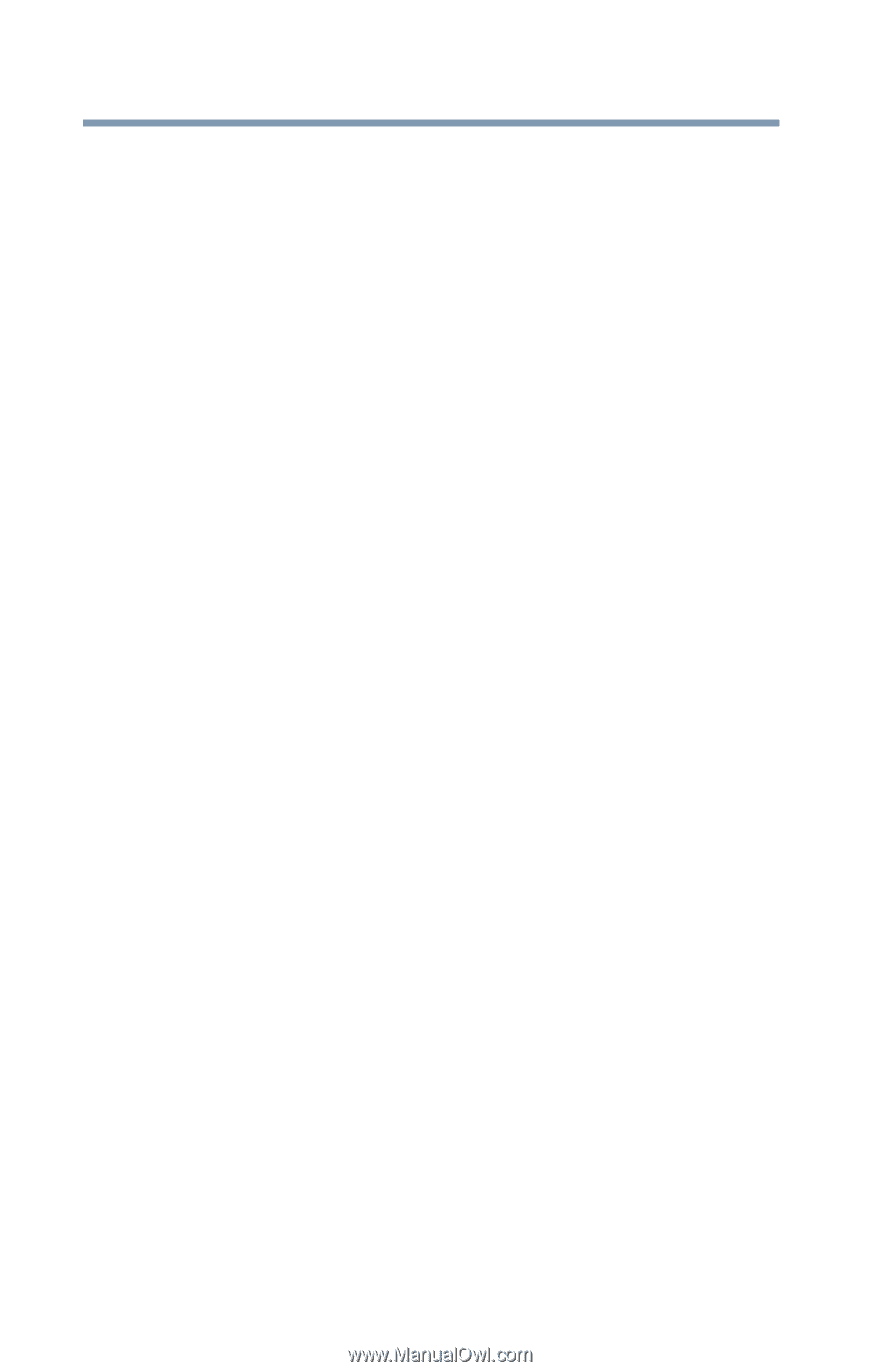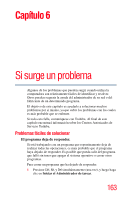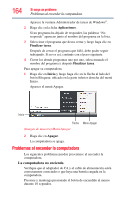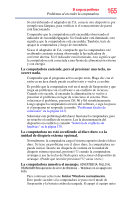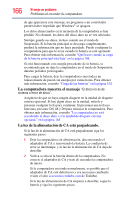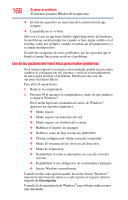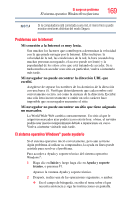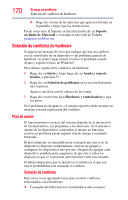Toshiba A305D S6886 Toshiba User's Guide for Satellite A305D (SPANISH) - Page 168
Uso de las opciones del menú Inicio para resolver problemas, Descripción
 |
View all Toshiba A305D S6886 manuals
Add to My Manuals
Save this manual to your list of manuals |
Page 168 highlights
168 Si surge un problema El sistema operativo Windows® no funciona ❖ El sistema operativo no reacciona de la misma forma que siempre. ❖ La pantalla no se ve bien. Salvo en el caso en que haya fallado algún dispositivo de hardware, los problemas suelen producirse cuando se hace algún cambio en el sistema, como por ejemplo, cuando se instala un programa nuevo o se añade un dispositivo. Si advierte cualquiera de estos problemas, use las opciones que le brinda el menú Inicio para resolver el problema. Uso de las opciones del menú Inicio para resolver problemas Si el sistema operativo no inicia correctamente, podría ser necesario cambiar la configuración del sistema o verificar el procedimiento de inicio para resolver el problema. Para hacer esto, use las opciones del menú Inicio. Para abrir el menú Inicio: 1 Reinicie la computadora. 2 Presione F8 al iniciarse la computadora y antes de que empiece a cargarse Windows®. En el menú Opciones avanzadas de inicio de Windows® aparecen las opciones siguientes: ❖ Modo seguro ❖ Modo seguro con funciones de red ❖ Modo seguro con símbolo del sistema ❖ Habilitar el registro de arranque ❖ Habilitar video de baja resolución (640x480) ❖ Última configuración válida conocida (avanzada) ❖ Modo de restauración de servicios de directorio ❖ Modo de depuración ❖ Deshabilitar el reinicio automático en caso de error del sistema ❖ Deshabilitar el uso obligatorio de controladores firmados ❖ Iniciar Windows normalmente Cuando resalta cada opción usando las teclas flecha, Windows® muestra la información relativa a cada opción en la parte inferior después de Descripción. Consulte la documentación de Windows® para obtener explicaciones más detalladas.